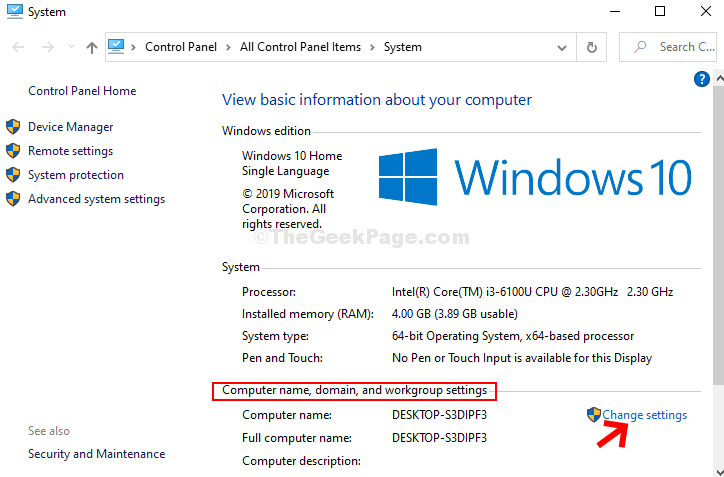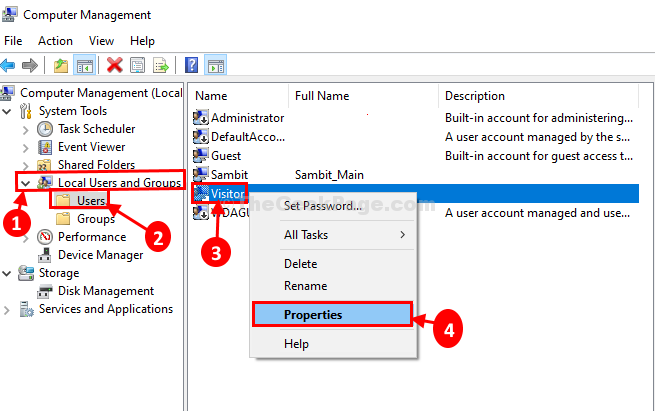Як і Windows 8, Windows 10 розроблена як єдина операційна система для різноманітних платформ і повністю сумісна з планшетами та іншими сенсорними пристроями. Щоб досягти того, що Windows 10 поставляється з планшетним режимом, тож давайте дізнаємось трохи більше про це.
При першому запуску планшетного режиму ви помітите, що всі ваші відкриті програми та вікна перебувають у повноекранному режимі, а всі піктограми на робочому столі приховані. Не хвилюйтеся, ви все одно можете отримати доступ до робочого столу за допомогою Провідника файлів.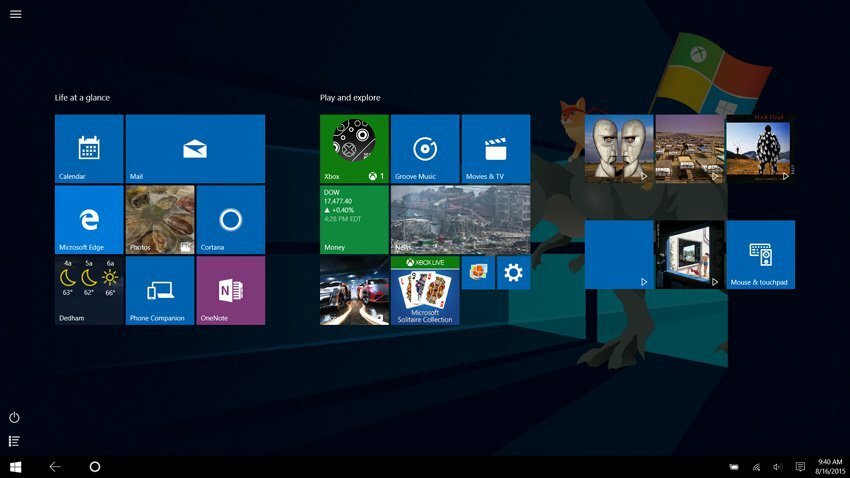
Окрім піктограм на робочому столі, відсутні також значки програм на панелі завдань, але це зроблено, щоб у вас було більше місця для роботи та випадкового запуску жодної програми. Якщо говорити про панель завдань, є кнопка "Назад", яка працює так само, як на телефонах Windows. Також панель пошуку Cortana замінена кнопкою, а всі інші піктограми на панелі завдань більші і між піктограмами більше місця. Слід також зазначити, що режим планшета чудово працює з клавіатурою та мишею, тому ви можете використовувати їх замість пальців.
Для використання планшетного режиму вам не потрібен сенсорний екран, ви можете ввести його, дотримуючись цих інструкцій:
- Відкрийте Центр дій, натиснувши клавіші Windows + A.
- Натисніть кнопку Режим планшета, і ви миттєво перейдете в режим планшета.

Слід також зазначити, що ви можете автоматично отримати доступ до режиму планшета, якщо ви використовуєте пристрої 2-в-1, такі як планшет Surface. Все, що вам потрібно зробити, щоб отримати доступ до режиму планшета, - це видалити Type Cover або будь-яку іншу клавіатуру, і ви перейдете в режим планшета.
Ви також можете налаштувати режим планшета, перейшовши до Налаштування> Система> Режим планшета. Тут ви можете змінити, коли пристрій переходить у режим планшетного ПК, або пам’ятати про стан свого планшетного режиму під час входу.